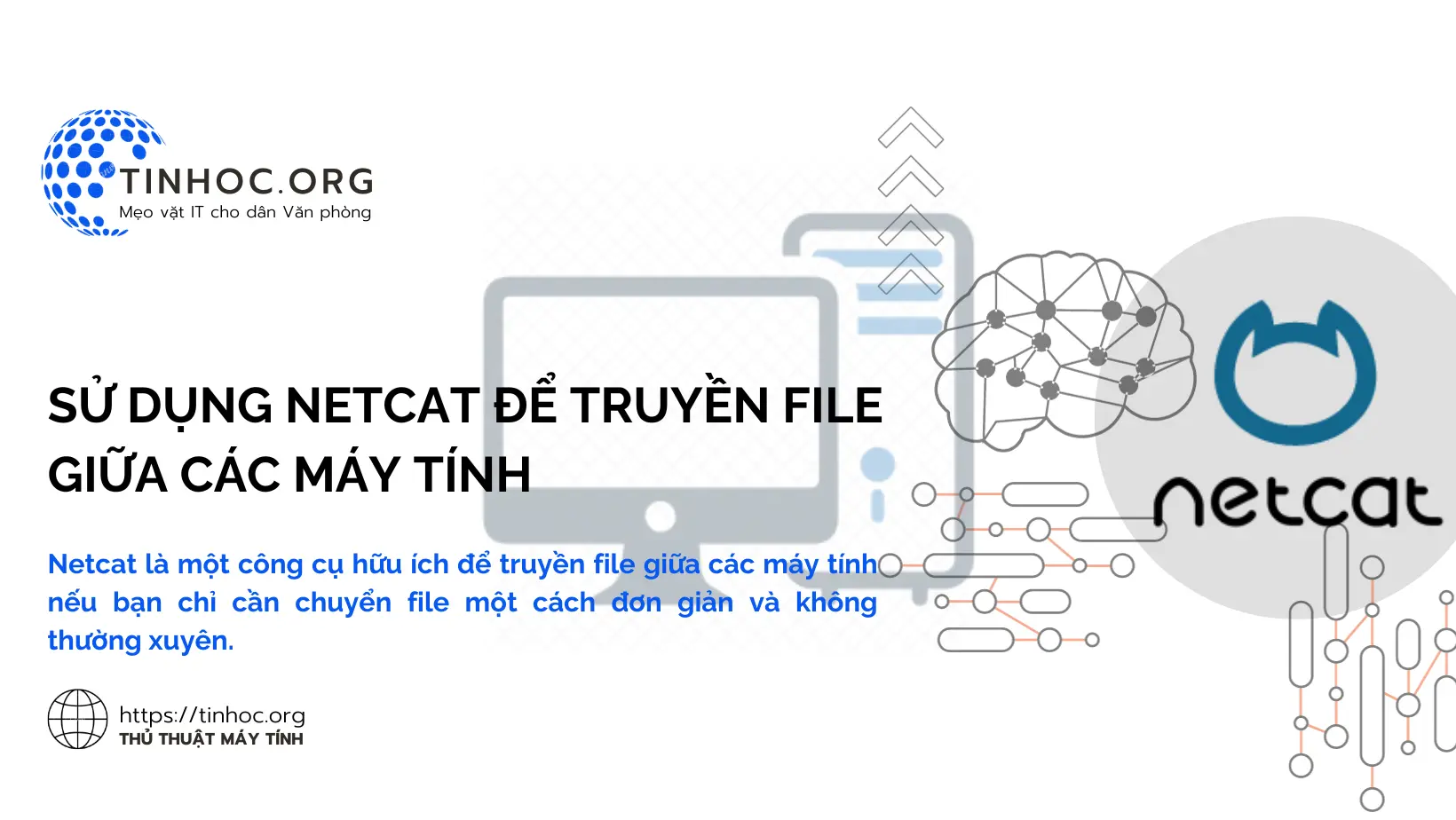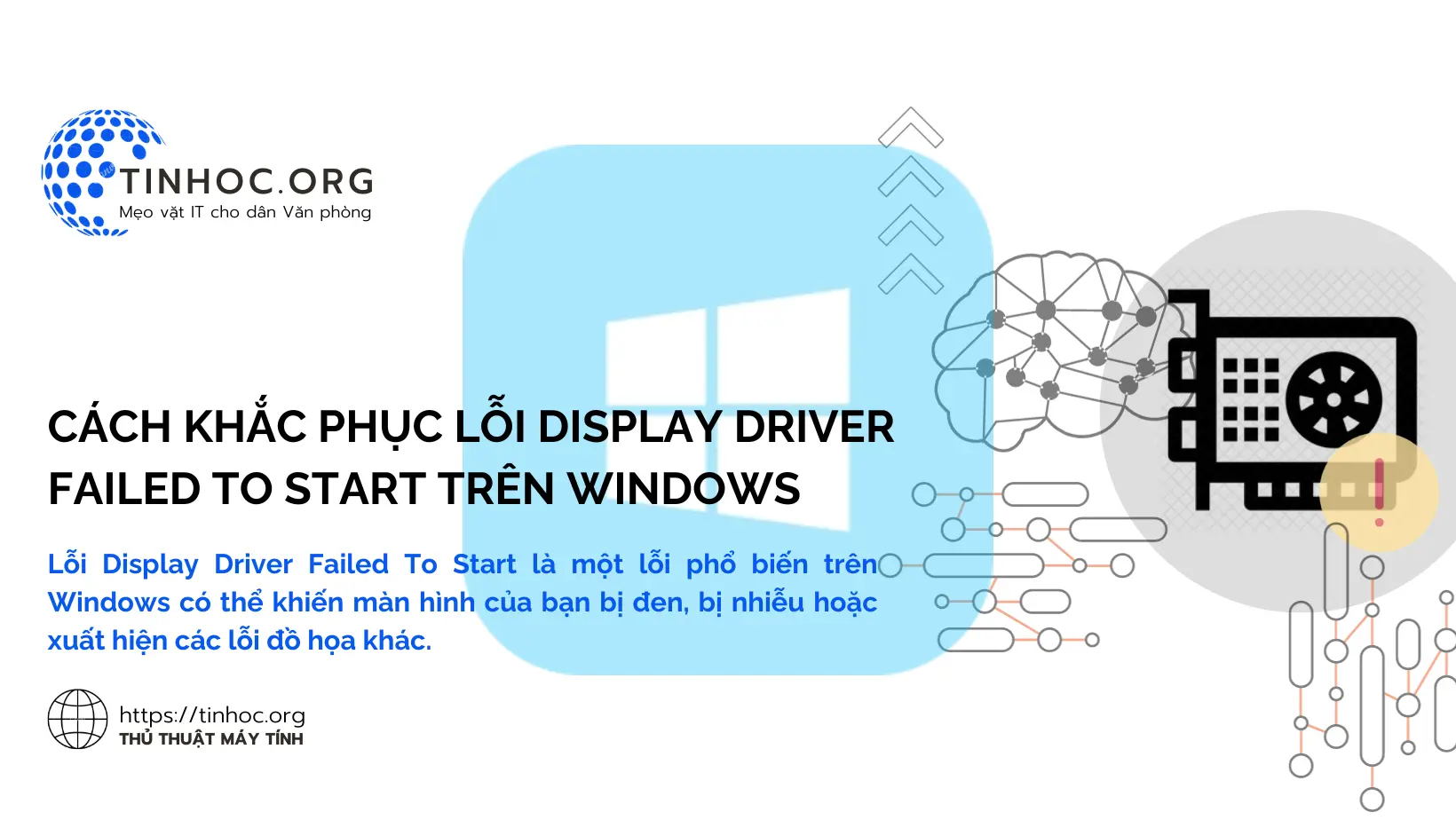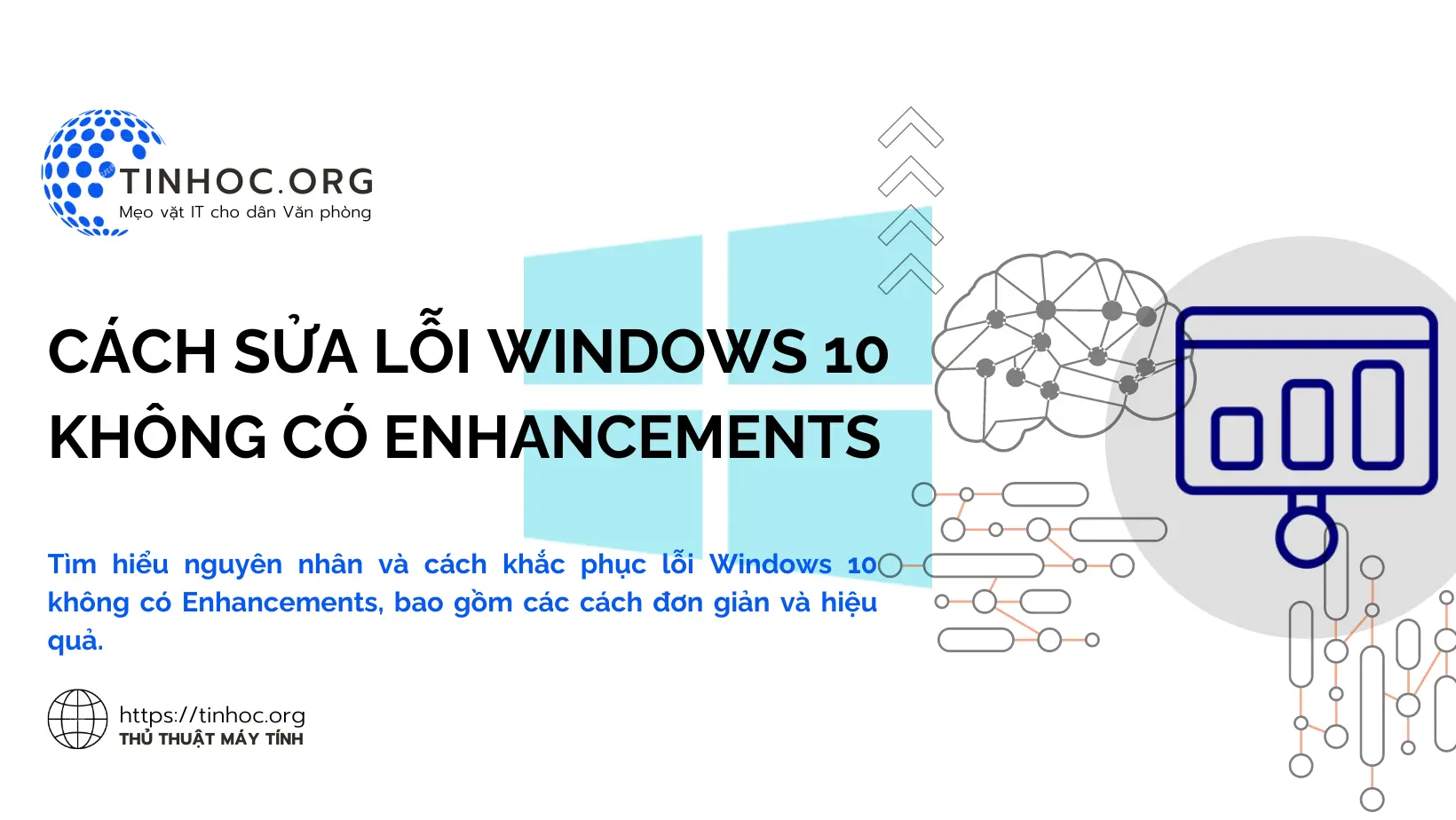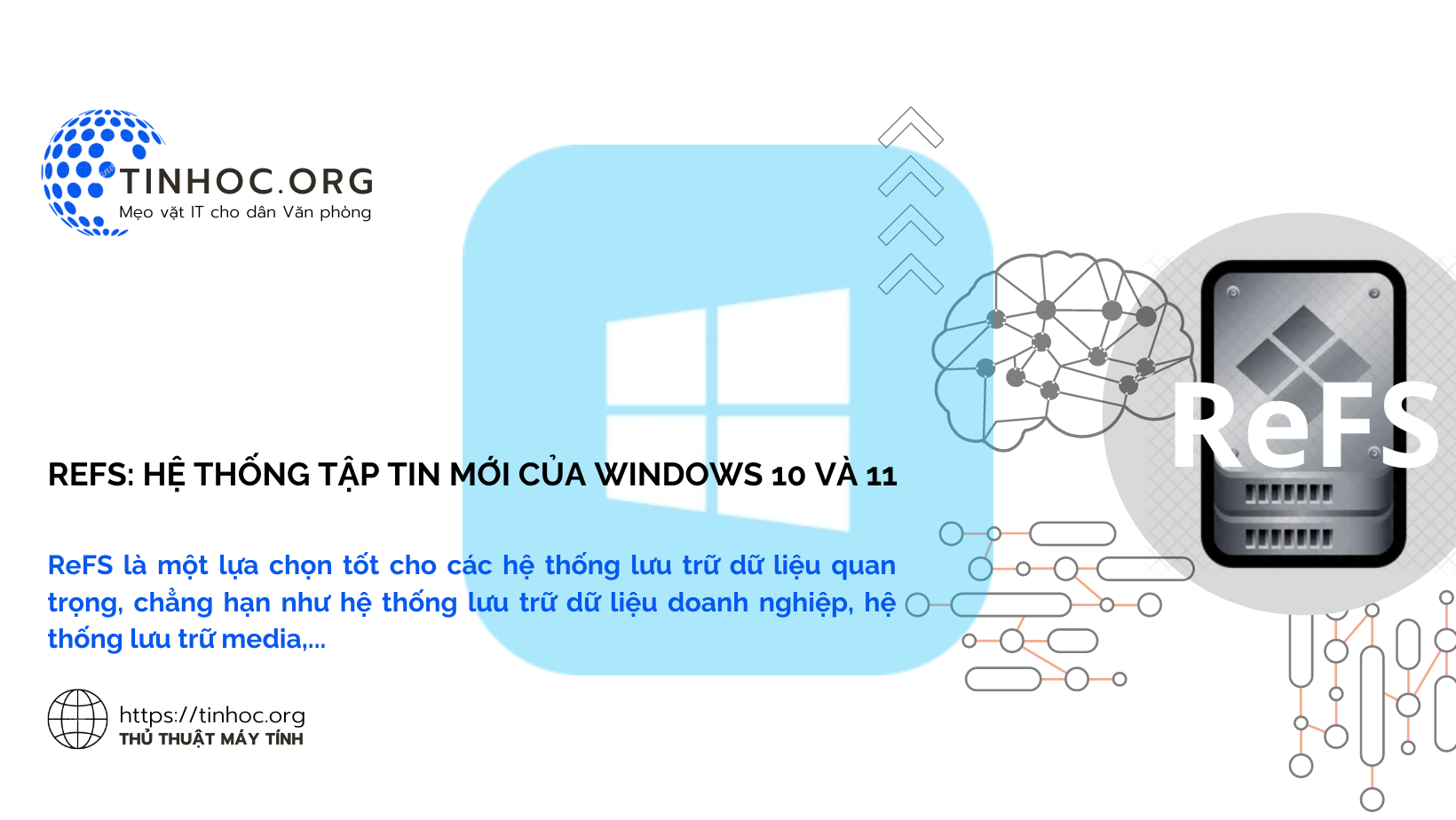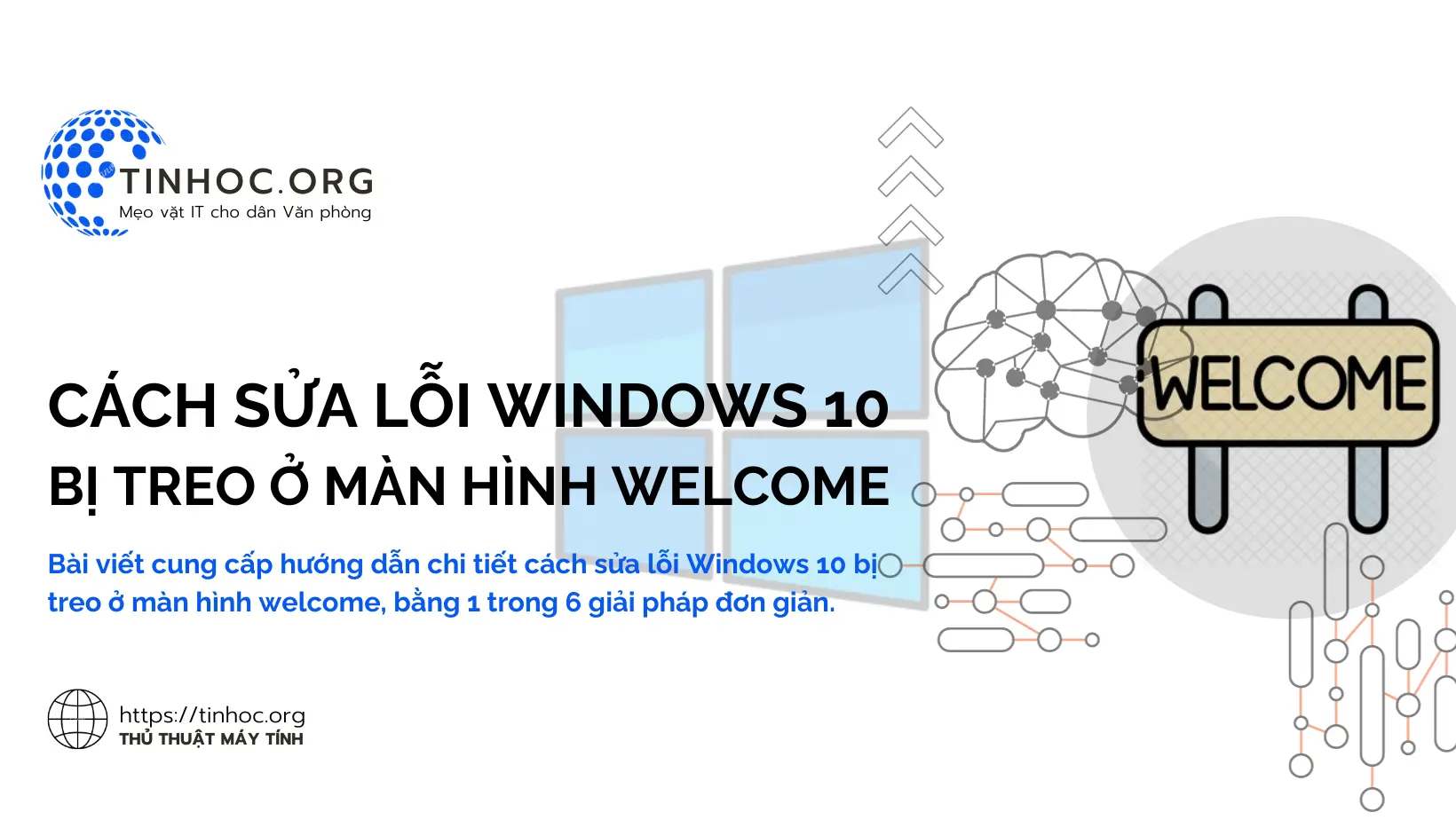Cách reset card màn hình đơn giản và hiệu quả
Hướng dẫn cách reset card màn hình để khắc phục các vấn đề như màn hình bị giật, lag, không hiển thị hình ảnh, hoặc máy tính không nhận card màn hình.
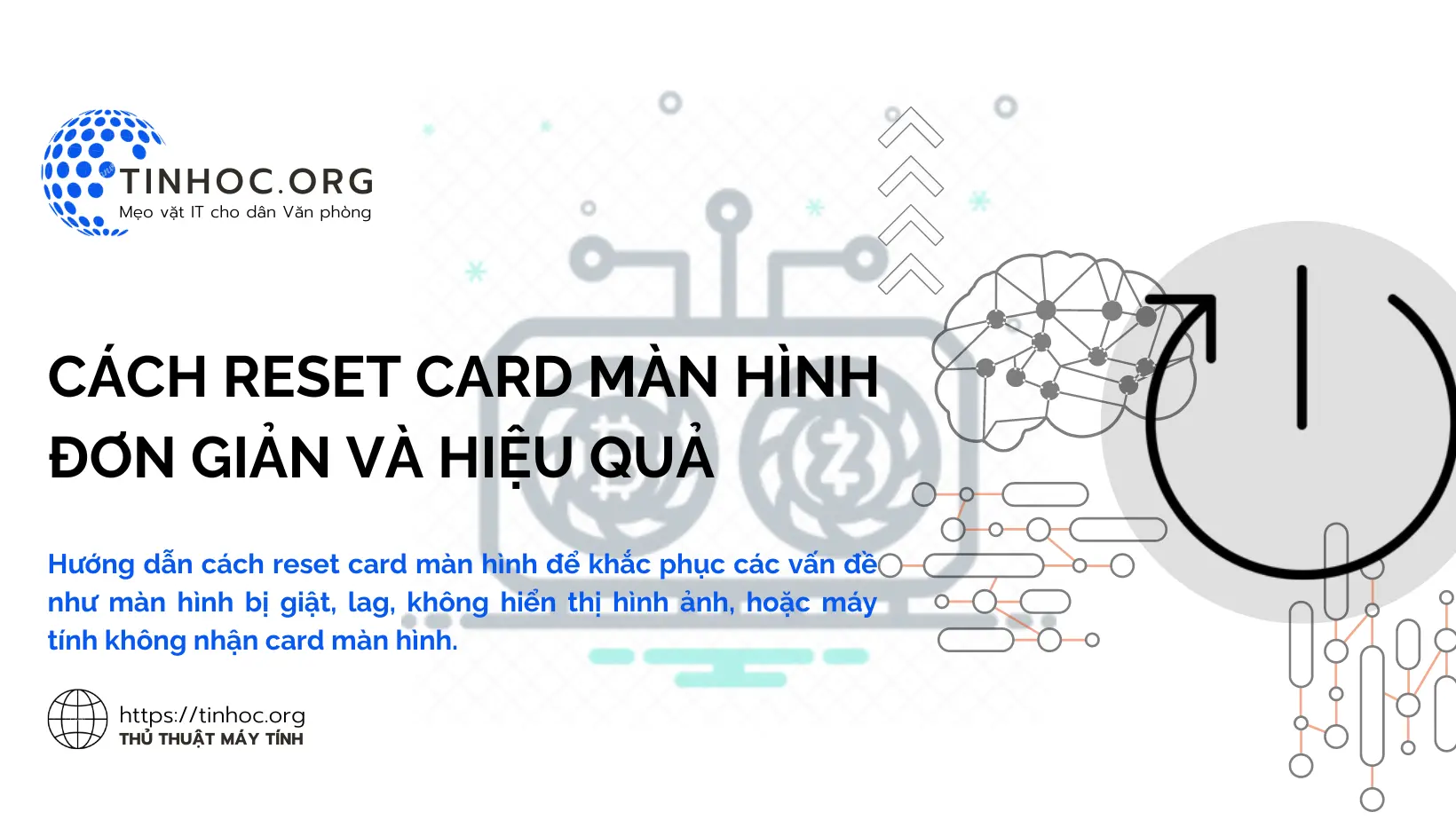
I. Cách thức thực hiện
Có 3 cách reset card màn hình:
1. Reset card màn hình thông qua tổ hợp phím
-
Đây là cách đơn giản, phổ biến và an toàn nhất để reset card màn hình.
Cách thức hiện:
-
Bước 1: Bạn chỉ cần sử dụng tổ hợp phím
Windows+Ctrl+Shift+Bvà giữ chờ đợi cho đến khi màn hình chuyển sang màu đen. -
Bước 2: Khi đó, thiết bị của bạn sẽ phát ra một âm thanh "bíp" để báo hiệu rằng reset card màn hình đã hoàn tất.
-
Bước 3: Tiếp theo, chỉ cần đợi máy tính khởi động lại, sau đó bạn có thể sử dụng bình thường.
Lưu ý: Phương pháp này chỉ áp dụng cho các thiết bị sử dụng hệ điều hành Windows có phiên bản từ Windows 8 trở lên.
2. Reset card màn hình thông qua BIOS
-
Phương pháp reset card màn hình qua BIOS yêu cầu bạn phải có một hiểu biết cơ bản về bo mạch chủ hoặc laptop bạn đang sử dụng.
-
Cách truy cập BIOS có thể thay đổi theo từng nhà sản xuất máy tính khác nhau.
Cách thực hiện:
-
Bước 1: Khi bạn đã truy cập vào BIOS, hãy tìm và chọn tùy chọn có tên "Advanced Chipset Features".
-
Bước 2: Tiếp theo, chọn "Video BIOS Cacheable", sử dụng các phím
+và-để đặt trạng thái của nó thành "Enabled". -
Bước 3: Cuối cùng, nhấn
F10để lưu các cài đặt, chọn "Yes" khi được hỏi và nhấnEnterđể bắt đầu quá trình reset card màn hình thông qua BIOS.
Lưu ý: Tùy vào mainboard của nhà sản xuất mà tên gọi của các tùy chọn ở các bước có thể sẽ khác nhau, nhưng về cơ bản trình tự và tác dụng là như nhau.
3. Reset nguội
-
Đây là cách reset dựa trên kinh nghiệm cá nhân, ngắt kết nối hoàn toàn card màn hình với nguồn điện và máy tính trong thời gian ngắn (tầm 15 phút) để card tự load lại cấu hình từ đầu.
Bạn cần thực hiện lần lượt theo các bước sau:
-
Bước 1: Tắt máy tính và rút phích cắm điện.
-
Bước 2: Mở vỏ máy tính và tìm card màn hình.
-
Bước 3: Tháo card màn hình khỏi khe cắm.
-
Bước 4: Làm sạch bụi bẩn và các mảnh vụn trên card màn hình.
-
Bước 5: Đợi tầm 15 phút.
-
Bước 6: Lắp lại card màn hình vào khe cắm.
-
Bước 7: Đóng vỏ máy tính và cắm phích cắm điện.
-
Bước 8: Khởi động lại máy tính.
II. Khi nào cần reset card màn hình?
-
Bạn có thể cần reset card màn hình nếu gặp phải một số vấn đề sau:
-
Màn hình bị giật, lag, hoặc không hiển thị hình ảnh.
-
Màn hình bị lỗi màu sắc hoặc hình ảnh.
-
Máy tính không nhận card màn hình.
-
-
Reset card màn hình có thể giúp khắc phục các vấn đề này bằng cách khởi động lại card màn hình và xóa các lỗi tạm thời.
Tham khảo thêm:
-
Màn hình máy tính bị sọc hoặc đốm: Nguyên nhân và cách khắc phục
-
Màn hình laptop Windows bị giật: Nguyên nhân và cách khắc phục
-
Macbook hư màn hình: Dấu hiệu, nguyên nhân và cách khắc phục
III. Lưu ý quan trọng
-
Nếu bạn không chắc chắn cách tháo và lắp lại card màn hình, bạn nên mang máy tính đến trung tâm bảo hành để được hỗ trợ.
-
Trước khi tháo card màn hình, hãy ghi lại vị trí của các cáp kết nối.
-
Sau khi lắp lại card màn hình, hãy đảm bảo rằng các cáp kết nối được cắm đúng vị trí.
Thông tin bài viết
| Tác giả | Chuyên mục | Thẻ | Cập nhật | Lượt xem |
|---|---|---|---|---|
- | 612 |